win10系统新建公文包
更新时间:2024-04-14 16:49:51作者:jiang
Win10系统提供了便捷的新建公文包功能,让用户可以更加高效地管理文档,在Windows10系统中,新建公文包的操作方法十分简单,只需要在文件资源管理器中右键点击空白处,选择新建并点击公文包,即可快速创建一个空白的公文包。这个功能不仅方便用户整理和归档文件,还能提高工作效率,是Win10系统的一大亮点之一。
操作方法:
1.先新建文件夹
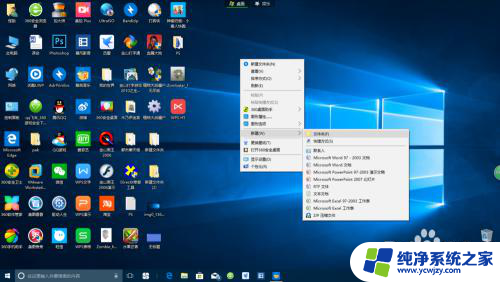
2.然后重命名为“我的公文包”


3.重命名之后打开该文件夹的属性,然后选择上面的“自定义”

4.然后点击“更改图标”按钮

5.然后点击“浏览”按钮

6.然后打开“System32”文件夹
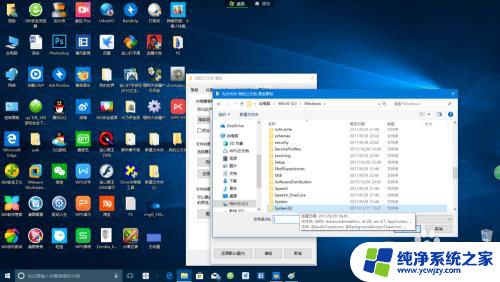
7.然后打开“imageres.dll”的文件
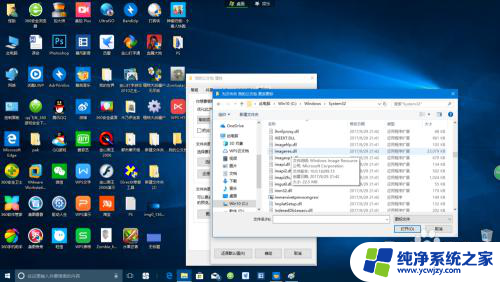
8.然后选择这个图案做图标,然后点击“确定”按钮

9.然后点击“确定”按钮就OK了

10.然后你看,公文包已经创建好了

以上就是win10系统新建公文包的全部内容,如果还有不清楚的用户,可以参考以上小编的步骤进行操作,希望能对大家有所帮助。
- 上一篇: 电脑间歇性掉帧
- 下一篇: win10四声道怎么设置
win10系统新建公文包相关教程
- win10系统新建文件夹刷新才能看到 Win10新建文件夹刷新后不显示文件夹怎么解决
- win10右击新建系统自带的文本框
- win10更新包在哪里删除 win10系统更新文件删除教程
- win10系统电脑能与xp系统电脑建立家庭办公网络吗?
- 删除windows系统更新文件 如何删除win10更新包
- win10系统的文档 win10系统word文档创建步骤
- win10新建没有文本文档 win10右键菜单没有新建txt文本文档
- windows关机脚本bat 新建bat文件实现Win10系统定时关机的方法
- win10升级系统包哪个文件夹 Win10升级文件在哪个文件夹
- windows 新建磁盘分区 如何在Windows10系统下新建一个硬盘分区
- win10没有文本文档
- windows不能搜索
- 微软正版激活码可以激活几次
- 电脑上宽带连接在哪里
- win10怎么修改时间
- 搜一下录音机
win10系统教程推荐
win10系统推荐